Không thể phủ nhận rằng Windows 11 đã gây ra nhiều luồng ý kiến trái chiều kể từ khi ra mắt. Microsoft đã thử nghiệm một hướng đi mới với hệ điều hành này, nhưng qua những gì đã được ghi nhận, phần lớn người dùng dường như không mấy hài lòng với trải nghiệm mà Windows 11 mang lại. Một trong những vấn đề chính khiến người dùng bất mãn là việc Windows 11 đã loại bỏ hoặc thay đổi những tính năng quen thuộc, vốn được yêu thích từ các phiên bản Windows trước đó. Đôi khi, lý do đằng sau những quyết định này vẫn còn là một dấu hỏi lớn. Dưới đây là bốn tính năng được nhiều người dùng Windows yêu thích đã bị loại bỏ hoặc hạn chế đáng kể khi Microsoft chuyển sang Windows 11.
4. Tài Khoản Cục Bộ
Không phải ai cũng muốn tạo tài khoản Microsoft để dùng Windows
Có lẽ một trong những thay đổi gây khó chịu nhất mà Microsoft thực hiện là việc công ty không còn cho phép người dùng tạo tài khoản cục bộ (local account) trên Windows một cách dễ dàng như trước. Ở các phiên bản Windows cũ hơn, tài khoản cục bộ được lưu trữ trực tiếp trên máy tính và không yêu cầu kết nối internet để tạo. Mặc dù chúng không cung cấp tất cả các tính năng mà tài khoản Microsoft mang lại, nhưng nhiều người dùng không thực sự quan tâm đến những tính năng đó. Họ chỉ đơn giản muốn tạo một tài khoản để đăng nhập vào máy tính của mình.
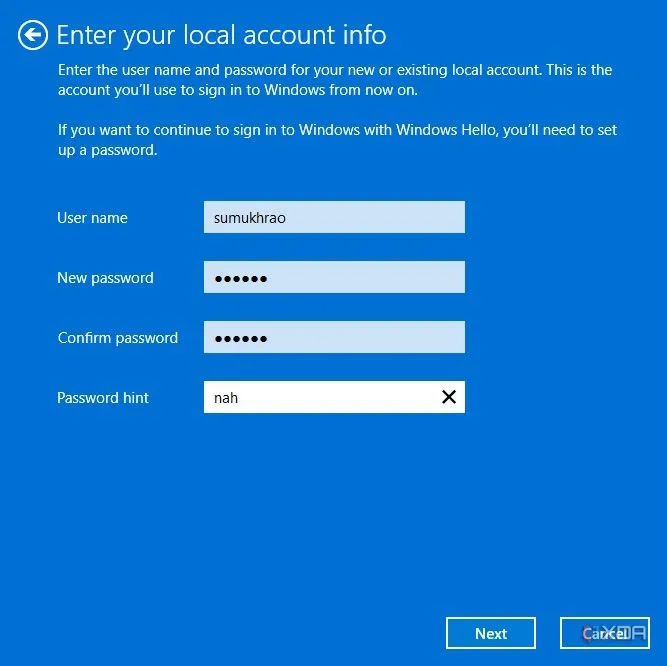 Tạo tài khoản cục bộ trên Windows
Tạo tài khoản cục bộ trên Windows
Tuy nhiên, trong những năm gần đây, Microsoft đã có một cuộc chiến chống lại tài khoản cục bộ. Mỗi khi người dùng tìm ra cách để vượt qua yêu cầu tạo tài khoản Microsoft và chọn tài khoản cục bộ, công ty sẽ nhanh chóng vá lỗi đó. Thành thật mà nói, việc các tài khoản cục bộ quay trở lại như một lựa chọn mặc định sẽ rất được chào đón.
3. Menu Start Có Khả Năng Tùy Chỉnh
Menu Start của Windows 11 quá tĩnh
Trong Windows 10, người dùng có khá nhiều quyền tùy chỉnh đối với Menu Start. Và tại sao lại không có quyền đó? Xét cho cùng, Menu Start là trái tim của trải nghiệm Windows. Việc cho phép người dùng thay đổi kích thước, thêm các danh mục riêng và thậm chí biến nó thành toàn màn hình là điều hoàn toàn hợp lý, nhưng vì lý do nào đó, tính năng này lại không được đưa sang Windows 11.
Menu Start của Windows 11 rất, rất tĩnh. Bạn không thể thay đổi kích thước nó theo cách bạn có thể làm trong Windows 10; thay vào đó, bạn phải chấp nhận kích thước mà Windows 11 đã chọn sẵn cho bạn. Và mặc dù công ty đã xác nhận rằng họ đang phát triển các danh mục cho Menu Start, nhưng họ cũng cho biết rằng sẽ không cho phép bạn tự tạo danh mục riêng. Bạn sẽ phải chấp nhận các danh mục mà công ty đã tạo sẵn.
2. Thanh Taskbar Linh Hoạt
Nói về sự tĩnh lặng…
Nhân tiện, còn Thanh Taskbar thì sao? Ở các phiên bản Windows trước, bạn có thể tùy chỉnh Thanh Taskbar theo ý muốn. Bạn có thể thay đổi kích thước, ghim các lối tắt (shortcut) tệp và thư mục vào đó, và nếu bạn cảm thấy thực sự táo bạo, bạn có thể đặt Thanh Taskbar ở cạnh trên màn hình, vì sao không chứ? Một lần nữa, giống như Menu Start, Taskbar là một điểm truy cập khác giữa người dùng và hệ điều hành, vì vậy việc bạn có thể thiết lập nó theo cách mình muốn là rất quan trọng.
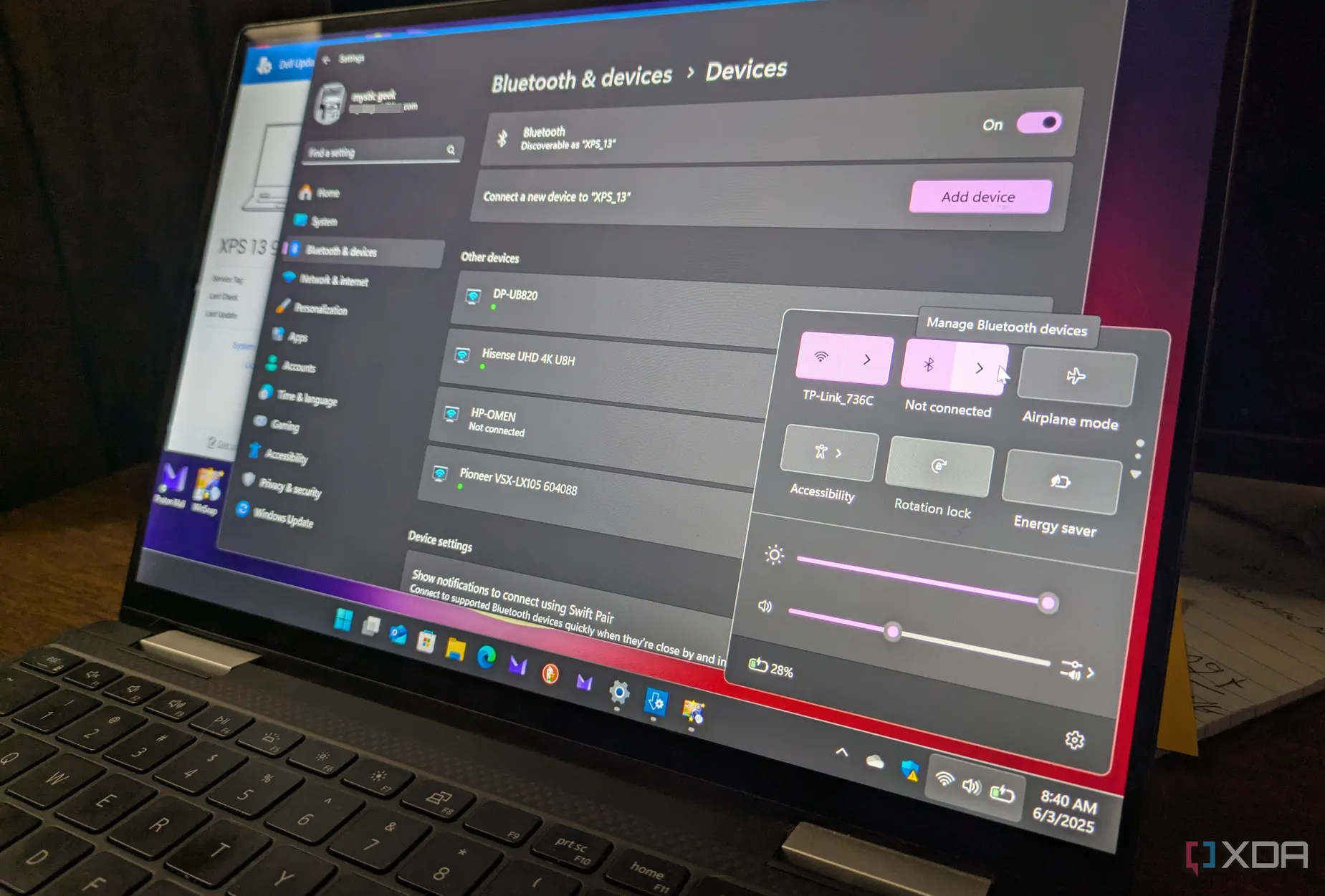 Giao diện cài đặt Bluetooth trên hệ điều hành Windows 11
Giao diện cài đặt Bluetooth trên hệ điều hành Windows 11
Sau đó Windows 11 xuất hiện, và đột nhiên, những tùy chọn tùy chỉnh tuyệt vời đó đã biến mất. Không còn đặt Thanh Taskbar ở vị trí bạn muốn. Không còn tạo lối tắt cho tệp và thư mục. Bạn thậm chí không thể thay đổi kích thước nó theo ý muốn. Nó chỉ nằm yên đó, tĩnh lặng và bất biến, gây khó chịu cho tất cả những ai thích Thanh Taskbar của mình nằm ở cạnh trên màn hình.
1. Menu Chuột Phải Mặc Định Hữu Ích
Vẫn gây khó chịu cho đến ngày nay
Có lẽ điều phiền toái lớn nhất trong số tất cả là menu chuột phải (right-click menu). Trong một thời gian rất dài, khi bạn chuột phải vào một tệp, thư mục hoặc màn hình nền trên Windows, bạn sẽ thấy vô số tùy chọn liên quan đến các hành động bạn có thể thực hiện ngay lập tức. Nếu bạn cài đặt các ứng dụng có ảnh hưởng đến các yếu tố đó theo một cách nào đó và ứng dụng có mục nhập vào menu ngữ cảnh, bạn có thể gọi nó chỉ trong vài cú nhấp chuột. Ví dụ, bạn có thể chuột phải vào một tệp lưu trữ, chọn tùy chọn để mở nó trong 7-Zip, và hoàn tất.
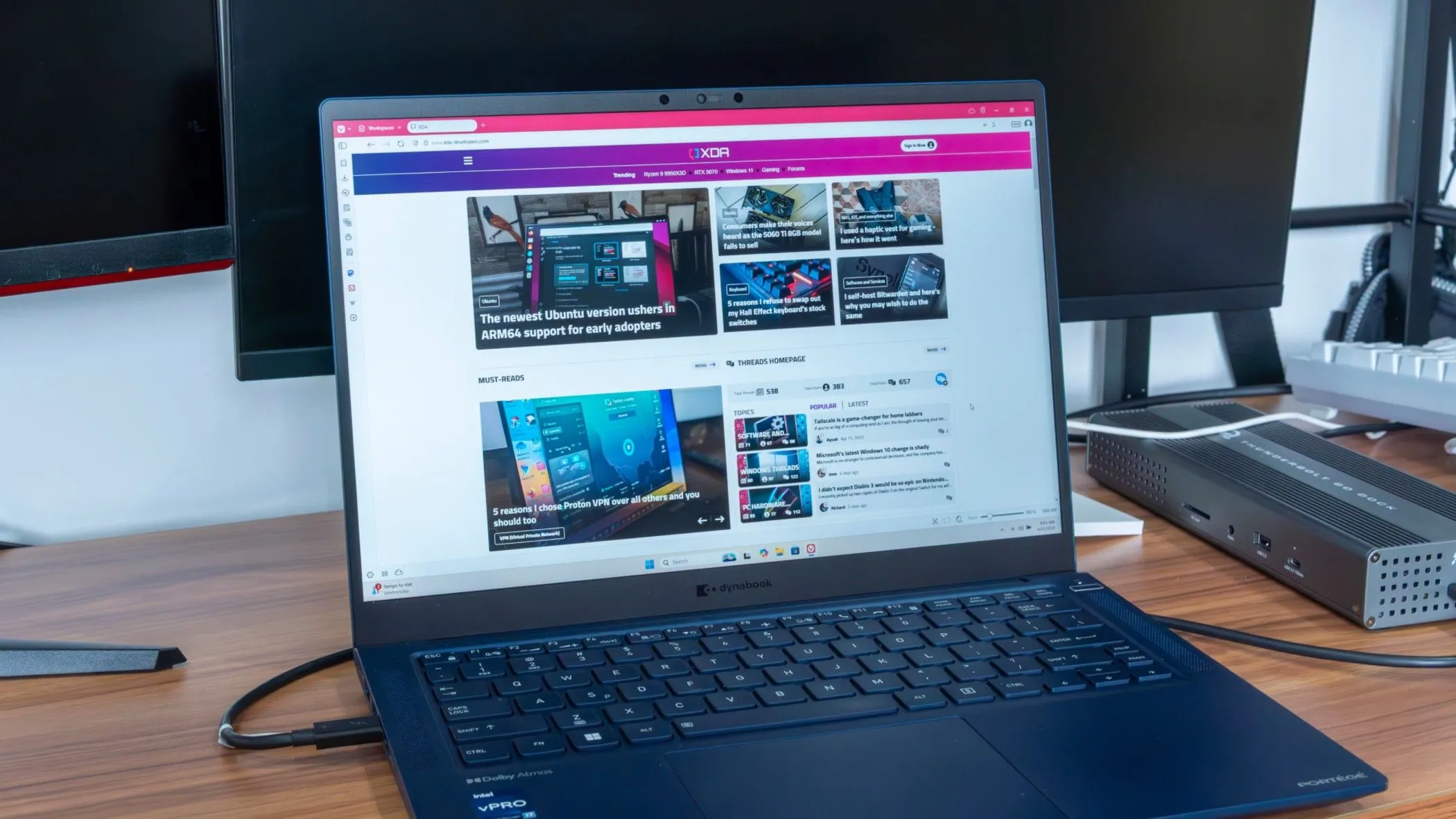 Laptop chạy Windows 11 trên bàn làm việc
Laptop chạy Windows 11 trên bàn làm việc
Trong Windows 11, điều đó đã biến mất. Bây giờ, khi bạn chuột phải vào một tệp, bạn nhận được một menu cảm giác khô khan và tối giản. Chắc chắn, nó cung cấp cho bạn các tính năng cơ bản cho các loại hành động khác nhau bạn có thể làm với tệp, nhưng nó không cung cấp nhiều hơn thế.
Điều khó chịu thực sự là bạn vẫn có thể gọi menu chuột phải cũ, hữu ích hơn. Bạn chỉ cần chuột phải, sau đó chọn “Show more options” (Hiển thị thêm tùy chọn). Khi đó bạn mới thấy menu chuột phải thực sự hữu ích mà bạn muốn ngay từ đầu.
Dù hiểu rằng hệ thống này có thể xuất phát từ việc Microsoft muốn cải tiến menu chuột phải nhưng chưa có thời gian để hoàn thiện, nên đã giữ khả năng gọi menu cũ. Nhưng thành thật mà nói, hệ thống này đã tồn tại gần bốn năm nay, và người dùng chỉ mong muốn một menu chuột phải tốt theo mặc định.
Windows 11 đã loại bỏ nhiều tính năng tốt
Microsoft có thể muốn thay đổi mọi thứ với Windows 11, nhưng họ thực sự không nên làm vậy bằng cách hy sinh những tính năng cốt lõi được yêu thích của Windows. Hy vọng rằng công ty sẽ xem xét để đưa chúng trở lại và hoạt động hiệu quả hơn trong các bản cập nhật sắp tới.